
Innehållsförteckning:
- Författare John Day [email protected].
- Public 2024-01-30 12:41.
- Senast ändrad 2025-01-23 15:10.


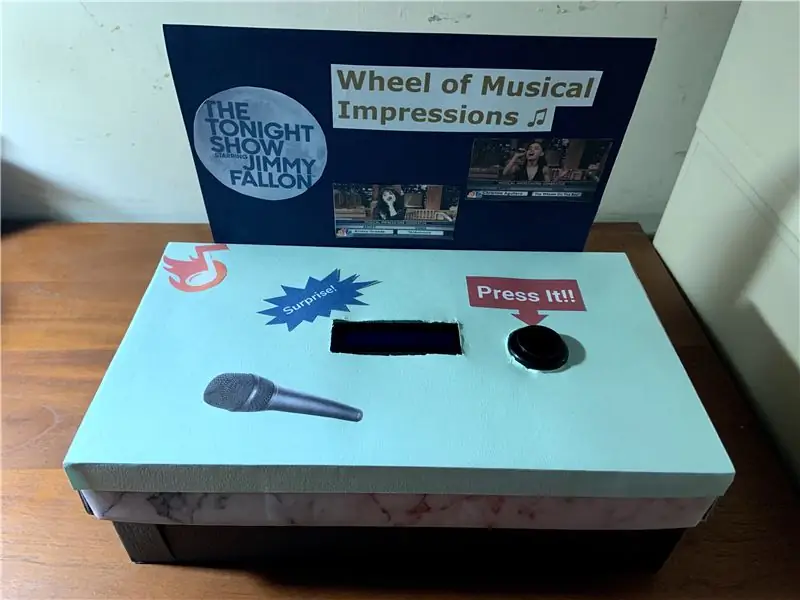
Maskinens inspiration är från ett segment på Tonight Show med Jimmy Fallon i huvudrollen '' Wheel of Musical Impressions ''. Du trycker först på knappen på rutan, och den visar dig en slumpmässig sångare och sång på LCD -kortet. Sedan måste du imitera sångarens aria för att sjunga låten som visas nedan.
Steg 1: Verktyg
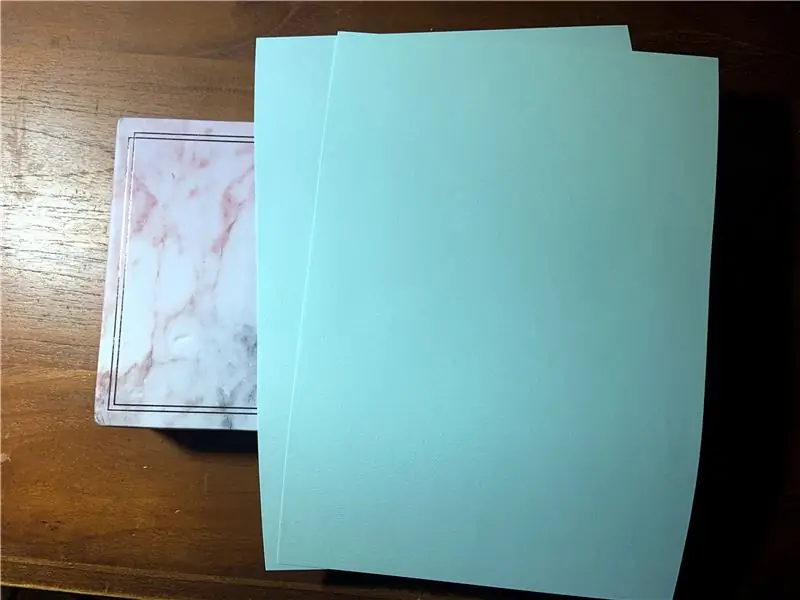
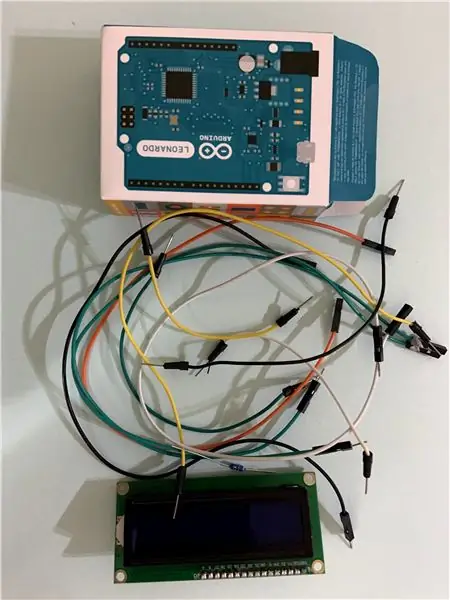
För att göra ett Wheel of Musical Impressions behöver du:
1 Tom låda
1 Arduino (Leonardo)
1 brödbräda
6 ledningar
4 förlängningstrådar
1 Standard typ-A USB
1 100 Ohm motstånd
1 Tryck på knappen
1 LCD -kort
När du har dessa verktyg kan du dekorera lådan med färgpapper.
Steg 2: Gör upp det


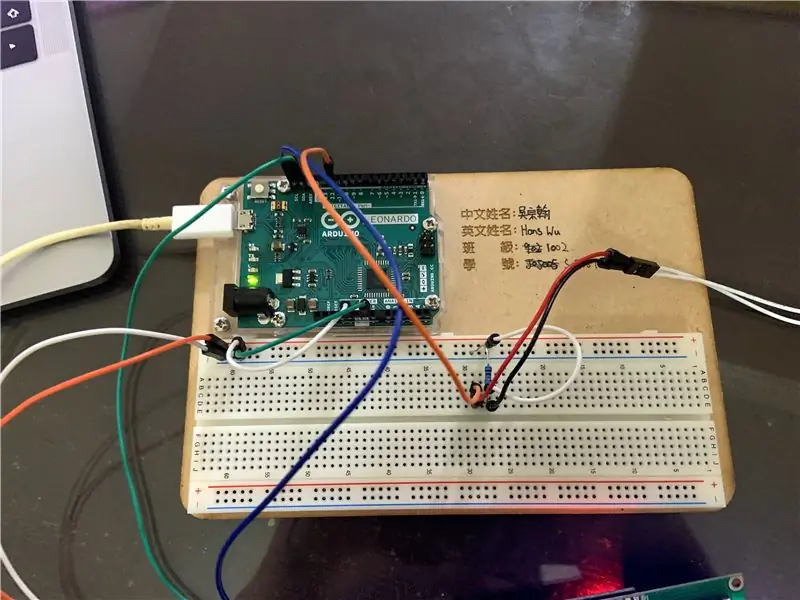

För det första finns det 4 anslutningar på sidan av LCD -skärmen, länka den första anslutningen ovanpå med negativa på brödbrädet, länka den andra anslutningen med den positiva, länka den tredje med SDA -hålet på Arduino, slutligen länka den fjärde anslutningen med SCL -hålet på Arduino. För det andra, se till att du länkar det positiva på brödbrädan med 5V på Arduino och negativt med GND på Arduino. För det tredje, ansluta förlängningskablar med slutet av tryckknappen och anslut den på brödbrädan, koppla sedan en kabel till positivt och 100 Ohm motstånd till det negativa. Slutligen länka en tråd som förbinder hål nr 12 med den positiva sidan av tryckknappen.
Steg 3: Programmering
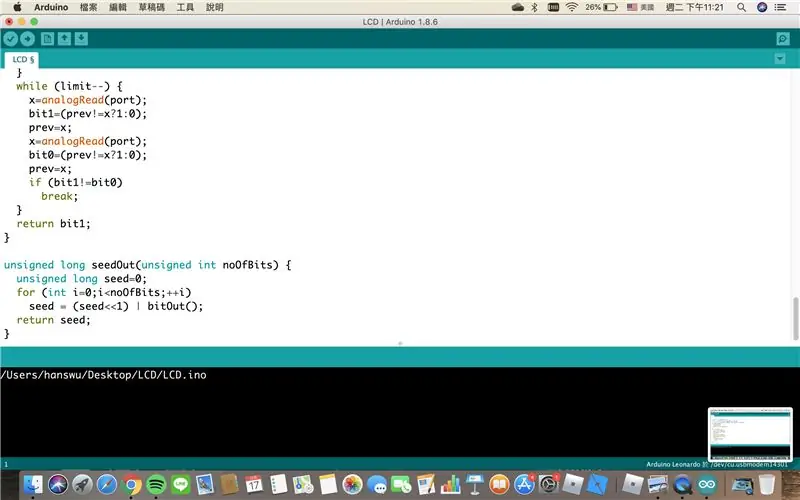
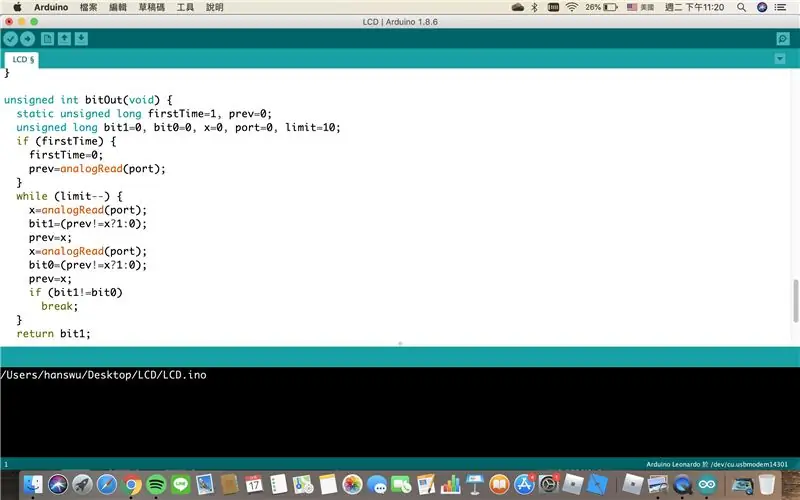
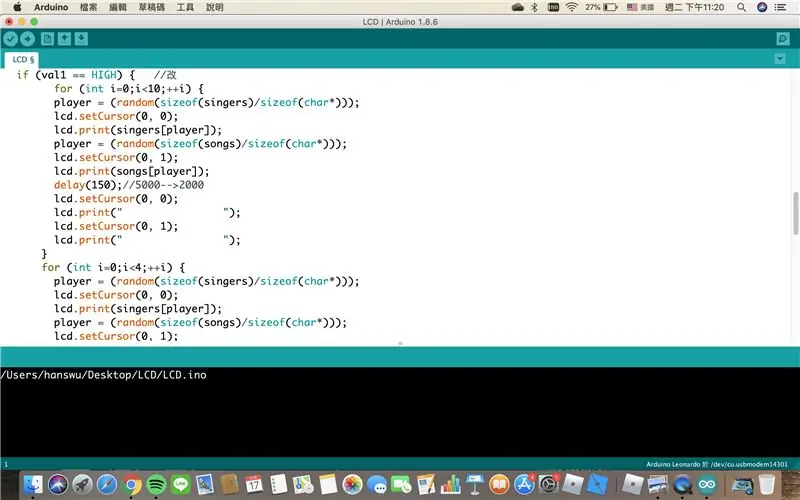
Innan du skriver källkoden, vänligen ladda ner '' liquid crystal I2C '' till din dator, annars laddas inte koden upp till din Arduino. Du kan ändra sångare och låtar vad du vill, men du kan inte ändra titeln som '' Singers '' och '' Songs '', eftersom det kommer att påverka att hela programmet fungerar. Kontrollera min källkod genom att klicka på länken nedan.
Källkod:
Steg 4: Ladda upp koden till Arduino



När du har laddat upp koden till Arduino -kortet borde du se sångarna och låtarna dyka upp på LCD -kortet, och när du trycker på knappen slutar ordet att röra sig. Ditt projekt ska vara som videon ovan.
Steg 5: Borra hål på lådan
Nu måste du borra två hål på toppen av lådan, ett är för LCD -kort och ett är för tryckknapp. Vänligen mäta exakt storlek innan du klipper den. Annars passar det inte.
Steg 6: Lägg den i en låda


Lägg Arduino och Breadboard försiktigt i lådan. Montera sedan LCD -skärmen och tryck på knappen i hålen du bara borrar. Jag föreslår att du lägger till tejp vid knappen på LCD -kortet, eftersom det av misstag kan falla ner.
Steg 7: Stäng lådan och slutför !!
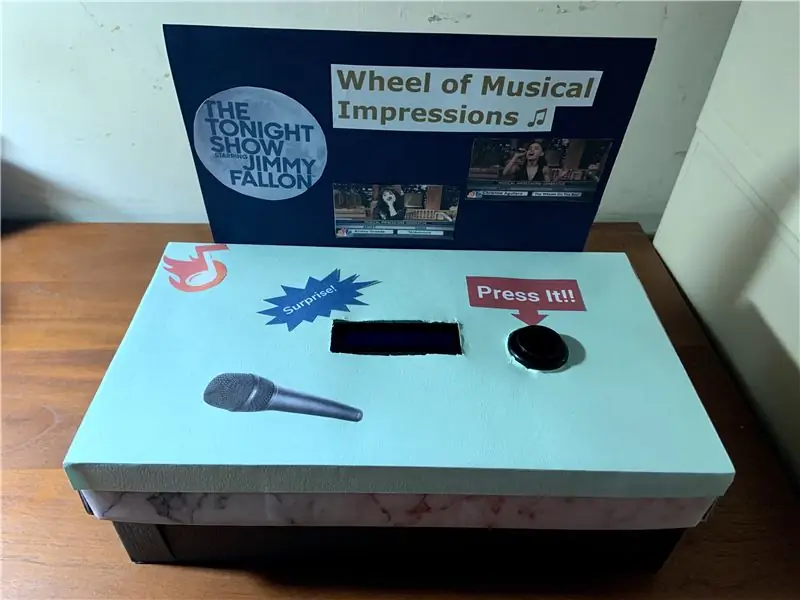
Efter att du placerat Arduino försiktigt i lådan kan du stänga lådan. Och klar!! Om du tycker att lådan är monoton kan du sätta en klistermärke på lådan som jag.
Rekommenderad:
Grounded Mini Musical Tesla Coil: 5 steg

Grounded Mini Musical Tesla Coil: Detta projekt var att skapa en musikalisk tesla -spole och sedan försöka hitta om jordning av Teslaspolen skulle påverka ljudet som avges. Denna remix inspirerades av Mini Musical Tesla Coil Kitintstructable https://www.instructables.com/Mini-Musica
Musical Skittles: 4 steg

Musical Skittles: En sak med att vara morförälder är att du alltid letar efter nya och spännande sätt att underhålla dina underbara barnbarn; och på ett sådant sätt som också låter dig pyssla med dina egna hobbyer.Ange den musikaliska käglan. Använda en ATTiny13 (b
Musical Note Detector: 3 steg
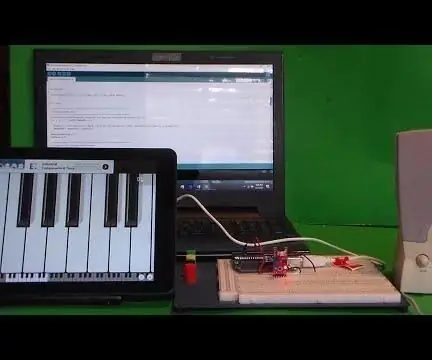
Musical Note Detector: Förvåna dina vänner och familj med det här projektet som upptäcker noten som spelas av ett instrument. Detta projekt kommer att visa den ungefärliga frekvensen samt musiknoten som spelas på ett elektroniskt tangentbord, pianoapp eller något annat instrument. Deta
Afinando El Oído Musical: 4 steg

Afinando El Oído Musical: Con ayuda del Circuit Playground Mostramos un juego para mejorar el " o í do musical ", de una forma f á cil y divertida
Musical Circuit Playground Express -armband: 5 steg

Musical Circuit Playground Express -armband: För att skapa detta musikaliska armband behöver du The Circuit Playground Express En dator En sömnål Tråd En lång och filt sax
